16 Aug 13, 06:06 PM
phonelay: blog post ထဲမွာ download link ကိုပံုနဲ႔အစားထိုးနည္းေလးသိခ်င္ပါတယ္။ကဲ ညီေရ....ေအာက္မွာ ရွင္းးျပမယ္ေနာ္.... ပထမဆုံးးပို႕စ္တင္မဲ့ေနရာ သြားလိုက္ပါ ေအာက္ကပုံ
ပုံမွာ ျပထားသလိုပါဘဲ မိမိေဒါင္းျခင္တဲ့ ေဆာ့၀ဲလ္ တခုုခုကို ပုံေလးနဲ႕ ေဒါင္းဖို႕ ေပးမယ္ေပါ့.... အရင္ဆုံးပုံေလးကို ေနရာခ်ေပးလိုက္ပါ.... ေနာက္မွအဲပုံေပၚကို ေဒါင္းခိုင္းမဲ့ လင့္ကို ခ်ိတ္ေပးပါမယ္.
ပုံမွာေတြ႕ေနရသလို မိမိတို႕ ေဒါင္းရမဲ့ပုံေလးးရလာတာနဲ႕ ေဒါင္းရမဲ့လင့္နဲ႕ ခ်ိတ္ေပးေတာ့မယ္...
ပုံေပၚတခ်က္ကလစ္ေပးပါ အေပၚဘားးမွာ link ဆိုတာေလးကို သြားလိုက္ပါ ကလစ္ပါ...ေဘာက္ေလး
တစ္ခုက်လာပါမယ္.... ပုံကိုတခ်က္ကလစ္လို႕ ေဘာက္မက်ေသးရင္ ထပ္ကလစ္ပါ.....
က်လာပါျပီ ေဘာက္ေလးတစ္ခု ဒါဆို ၾကည့္လိုက္ပါ...ေဘာက္ထဲမွာ အကြက္ေလး ၂ ခုပါမယ္...ဗ်ာ
ပထမက Text to display ဆိုတာနဲ႕..အဲေအာက္က Web adress ဆိုတာရယ္ပါ..က်ေနာ္ တို႕ ေဒါင္းလင့္
ထည့္ေပးရမွာက ေအာက္က Web adress ဆိုတဲ့ အကြက္ထဲကိုပါေနာ္....
ေအာက္က Open this link in a new window ဆိုတာကိုအမွန္ျခစ္ေပးပါ....ဒါဆိုအိုေကပါျပီ
သည္ေနရာမွာ နည္းလမ္း ၂ မ်ိဳးရွိပါတယ္..(၁) ပုံျဖင့္ ေဒါင္းလင့္တင္နည္. (၂) စာသားျဖင့္ ေဒါင္းလင့္တင္နည္း ဆိုျပီးးရွိပါတယ္... တခ်ိဳ႕က ပုံနဲ႕မျပဘဲ သည္ေနရာမွာ ေဒါင္းယူလိုက္ပါ...ဆိုတာမ်ိဳး ေပးထားပါတယ္... အဲံလိုစာသားနဲကေပးတယ္ဆို အေပၚက
Text to display ေနရာေပးထားတဲ့ စာသားေလးေပၚေနပါမယ္... က်န္တာကေတာ့ အကုန္ လုပ္ေဆာင္ခ်က္ တူတူပါဘဲေနာ္... ခု စာသားေပၚမေနျခင္းက ပုံနဲ႕ တင္ျပထားလို႕ပါ...
အဆင္ေျပပါေစ...
လက္ေဆာင္အျဖစ္ စုထားတဲ့ ေဒါင္းလုပ္ပုံေလးေတြ ေပးလိုက္တယ္....ေနာ္
လိုအပ္သူမ်ား သိမ္းထားနိဳင္ပါတယ္...
ခုလိုအားေပးတဲ့အတြက္ အထူးေက်းဇဴးတင္ပါတယ္... လိုအပ္တာမ်ားရွိပါက.. C-Box မွာေျပာခဲ့ၾကနိဳင္ပါတယ္... အတတ္နိဳင္ဆုံး ၾကိဳးစား ကူညီ မွ်ေ၀သြားပါမည္...
ဘေလာ့ခရီးသည္
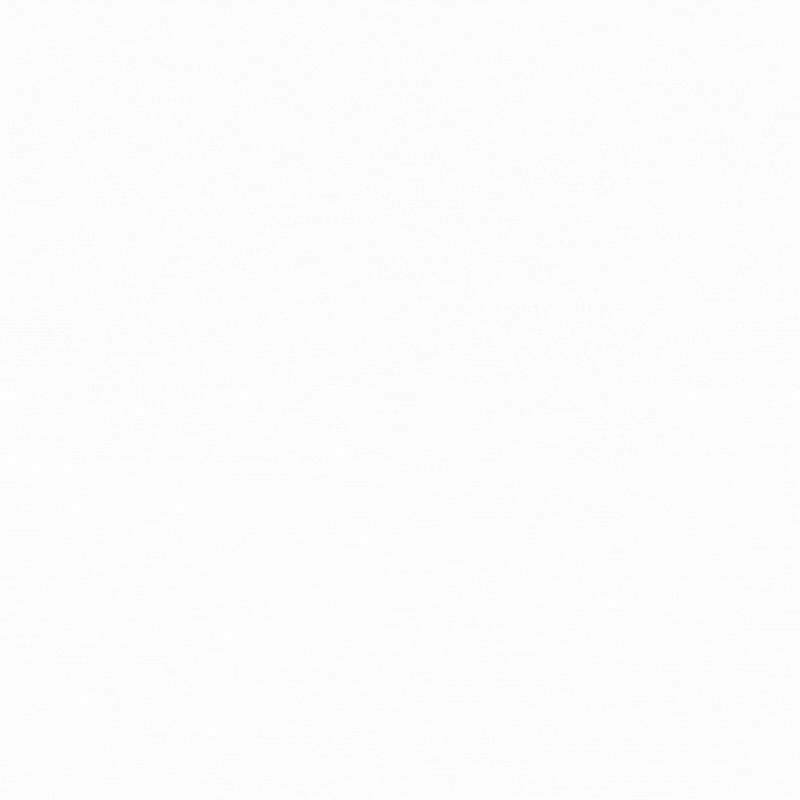






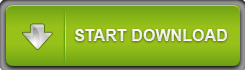
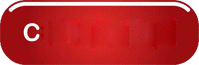









0 Comments: